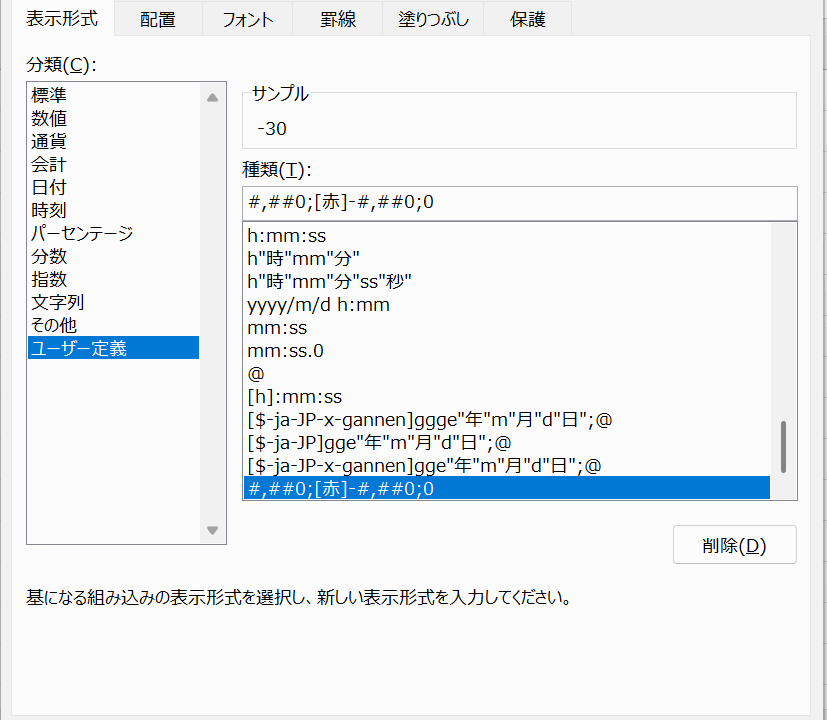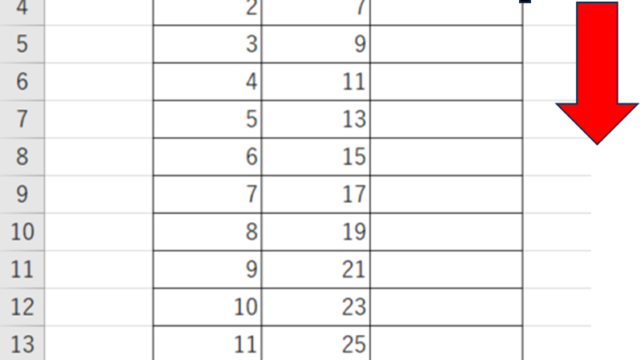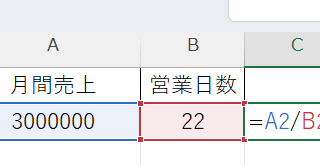Excelで数値データを扱っていると、プラスとマイナスの数値を視覚的に区別したい場面が頻繁に訪れます。
売上の増減、予算との差異、在庫の過不足、損益計算など、ビジネスの現場では正の値と負の値を一目で判別できることが、迅速な意思決定につながります。
マイナスの数値を赤字で表示すれば、問題のある箇所がすぐに分かり、プラスの数値を青字で表示すれば、好調な項目が明確になります。
しかし、Excelを使い始めたばかりの方は、どうすれば自動的に色分けができるのか、条件に応じて色を変える方法が分からず、一つずつ手作業で色を変更している場合も少なくありません。手作業では時間がかかるだけでなく、データが更新されても色が自動で変わらず、メンテナンスの手間も増えてしまいます。
Excelには数値の正負に応じて自動的に色を変える機能が複数用意されています。
ユーザー定義の表示形式を使えば数式なしで色分けでき、条件付き書式を使えば柔軟な条件設定が可能です。
本記事では、マイナスを赤字、プラスを青字にする様々な方法、パーセント表示での色分け、条件付き書式の活用法、そして色分けを解除する方法まで詳しく解説します。
データの視認性を高めたい方は、ぜひ最後までお読みください。
ポイントは
・ユーザー定義書式なら数式不要で自動的に色分け可能
・条件付き書式で複雑な条件に基づく色分けができる
・パーセント表示でも同様の手法で色分けが実現できる
です。
それでは詳しく見ていきましょう。
ユーザー定義の表示形式でマイナスを赤字にする基本
それではまず、最も基本的で効率的なユーザー定義の表示形式を使った色分け方法を確認していきます。
表示形式による色分けの仕組み
Excelのユーザー定義表示形式を使うと、セルの値を変更せずに、表示される色だけを自動的に変更できます。
この方法は数式や条件付き書式を使わずに実現でき、計算式に影響を与えないため、最もシンプルで確実な方法です。
以下では書式設定適用でマイナスならば赤字の文字色に自動で変わります。
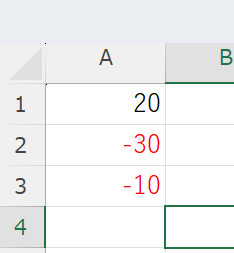
ユーザー定義の表示形式は「正の数;負の数;ゼロ;文字列」という4つのセクションで構成され、各セクションをセミコロンで区切って記述します。
色を指定するには、角括弧で色名を囲んで「[色名]」という形式で記述します。
例えば、「[青]#,##0;[赤]-#,##0;0」という書式コードでは、正の数は青色、負の数は赤色、ゼロは通常の色で表示されます。
表示形式による色分けイメージ
正の数
青字で表示
負の数
赤字で表示
ゼロ
黒字で表示
Excelで使用できる基本的な色名は、赤(赤)、青(青)、緑(緑)、黄(黄色)、シアン(水色)、マゼンタ(紫)、白(白)、黒(黒)の8色です。
これらの色は英語名でも日本語名でも指定できますが、角括弧内に記述する際は通常英語表記が使われます。
具体的には「[Red]」「[Blue]」「[Green]」「[Yellow]」「[Cyan]」「[Magenta]」「[White]」「[Black]」となります。
| 色名(英語) | 色名(日本語) | 表示される色 | 用途例 |
|---|---|---|---|
| [Red] | [赤] | 赤色 | マイナス値、警告 |
| [Blue] | [青] | 青色 | プラス値、良好 |
| [Green] | [緑] | 緑色 | 目標達成、安全 |
| [Black] | [黒] | 黒色 | 標準、ゼロ |
マイナスを赤字にする設定手順
実際にマイナスの数値を赤字で表示する設定を行う手順を確認していきます。
対象のセルまたはセル範囲を選択し、右クリックして「セルの書式設定」を開きます。
「表示形式」タブを選択し、左側のカテゴリから「ユーザー定義」を選択します。
「種類」の入力欄に書式コードを入力します。
最もシンプルな書式コードは「0;[赤]-0;0」です。
これは、正の数は通常の黒色でそのまま表示、負の数は赤色でマイナス記号付きで表示、ゼロは黒色で表示するという意味になります。
桁区切りのカンマを付けたい場合は「#,##0;[赤]-#,##0;0」とします。
ユーザー定義書式の設定手順
対象セルを選択
→ 右クリック
「セルの書式設定」
→「表示形式」タブ
「ユーザー定義」
→ 書式コード入力
書式コードを入力したら「OK」ボタンをクリックして設定を適用します。
すると、選択したセル範囲内のマイナス値が自動的に赤字で表示されるようになります。
この設定は表示形式の変更であり、セルの実際の値は変わっていないため、他の計算式で参照しても正しく計算されます。
| 書式コード | 値が100の場合 | 値が-50の場合 | 値が0の場合 |
|---|---|---|---|
| 0;[赤]-0;0 | 100(黒) | -50(赤) | 0(黒) |
| #,##0;[赤]-#,##0;0 | 100(黒) | -50(赤) | 0(黒) |
| #,##0;[赤](#,##0);0 | 100(黒) | (50)(赤) | 0(黒) |
| 0;[赤]0;”-“ | 100(黒) | -50(赤) | -(黒) |
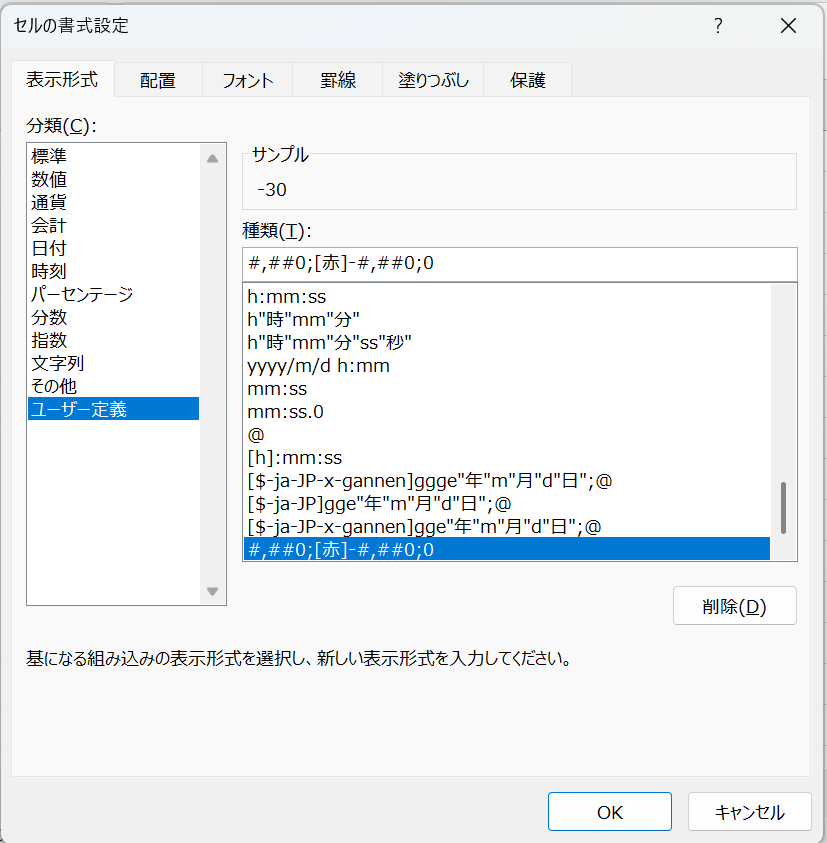
プラスを青・マイナスを赤にする書式コード
プラスの数値を青字、マイナスの数値を赤字で表示したい場合は、正の数のセクションにも色指定を追加します。
書式コードは「[青]#,##0;[赤]-#,##0;0」となります。
この書式では、正の数は青色で桁区切り付きで表示、負の数は赤色でマイナス記号と桁区切り付きで表示、ゼロは通常の色で表示されます。
さらにプラス記号を明示的に表示したい場合は「[青]+#,##0;[赤]-#,##0;0」とします。
プラス青・マイナス赤の表示例
記号なし
1,000 / -500
プラス記号付き
+1,000 / -500
より高度な表示として、負の数をマイナス記号ではなく括弧で囲む会計表示形式もあります。
書式コード「[青]#,##0;[赤](#,##0);0」では、正の数は青色で通常表示、負の数は赤色で括弧に囲まれて表示されます。
この形式は財務諸表などでよく使用される表示方法です。
| 書式コード | 1000の表示 | -500の表示 | 0の表示 |
|---|---|---|---|
| [青]#,##0;[赤]-#,##0;0 | 1,000(青) | -500(赤) | 0(黒) |
| [青]+#,##0;[赤]-#,##0;0 | +1,000(青) | -500(赤) | 0(黒) |
| [青]#,##0;[赤](#,##0);0 | 1,000(青) | (500)(赤) | 0(黒) |
| [青]#,##0;[赤]-#,##0;[緑]0 | 1,000(青) | -500(赤) | 0(緑) |
ユーザー定義の表示形式を使う最大のメリットは、元のデータに影響を与えないことです。
セルの実際の値は数値のまま保持されるため、SUM関数やAVERAGE関数などの計算に正しく使用できます。
また、一度書式を設定すれば、データを変更したときも自動的に色が更新されるため、メンテナンスの手間がかかりません。
ただし、この方法で指定できる色は基本8色に限定されるため、より細かい色指定や複雑な条件が必要な場合は、次に説明する条件付き書式の使用を検討しましょう。
また、表示形式は印刷時にも反映されますが、PDFに変換する際の環境によっては色が正しく表示されない場合もあるため、重要な資料では事前に確認することをおすすめします。
パーセント表示でマイナスを赤字にする方法
続いてはパーセント形式の数値に対して色分けを適用する方法を確認していきます。
パーセント形式のユーザー定義書式
パーセント表示の数値でも、ユーザー定義の表示形式を使って同様に正負の値で色分けができます。
パーセント記号を表示するには、書式コードに「%」を追加します。
例えば、「[青]0.0%;[赤]-0.0%;0.0%」という書式コードでは、正の値は青色、負の値は赤色でパーセント表示されます。
「0.0%」の部分は小数点第1位まで表示することを意味し、「0.00%」とすれば小数点第2位まで表示されます。
達成率や増減率などのパーセント表示でこの書式を使えば、目標を超えた項目は青色、下回った項目は赤色で一目で判別できるようになります。
例えば、売上達成率が120%なら青色で「120.0%」、80%なら赤色で「-20.0%」のように表示することも可能です。
パーセント表示での色分け例
プラス
増加は青字
マイナス
減少は赤字
ゼロ
変化なし
| 書式コード | 0.155の表示 | -0.082の表示 | 0の表示 |
|---|---|---|---|
| [青]0.0%;[赤]-0.0%;0.0% | 15.5%(青) | -8.2%(赤) | 0.0%(黒) |
| [青]+0.0%;[赤]-0.0%;0.0% | +15.5%(青) | -8.2%(赤) | 0.0%(黒) |
| [青]0.00%;[赤]-0.00%;0.00% | 15.50%(青) | -8.20%(赤) | 0.00%(黒) |
| [青]0%;[赤]-0%;0% | 16%(青) | -8%(赤) | 0%(黒) |
増減率の計算と色分けの組み合わせ
前年比や前月比などの増減率を計算して色分け表示する場合、まず増減率を計算する数式を入力し、その結果にパーセント書式を適用します。
増減率の計算式は「=(今期の値-前期の値)/前期の値」となります。
例えば、B2セルに前年売上、C2セルに今年売上がある場合、D2セルに「=(C2-B2)/B2」という数式を入力すると、増減率が小数形式で表示されます。
この結果に対して、先ほどのパーセント書式「[青]+0.0%;[赤]-0.0%;0.0%」を適用すれば、増加は青色でプラス記号付き、減少は赤色でマイナス記号付きのパーセント表示になります。
| A列(項目) | B列(前年) | C列(今年) | D列(増減率数式) | 表示結果 |
|---|---|---|---|---|
| 商品A | 1000 | 1200 | =(C2-B2)/B2 | +20.0%(青) |
| 商品B | 800 | 720 | =(C3-B3)/B3 | -10.0%(赤) |
| 商品C | 1500 | 1500 | =(C4-B4)/B4 | 0.0%(黒) |
| 商品D | 600 | 750 | =(C5-B5)/B5 | +25.0%(青) |
達成率を表示する場合も同様です。
目標値に対する実績値の割合を計算し、100%を基準として色分けすることで、達成・未達成が視覚的に明確になります。
達成率の計算は「=実績/目標」で求められ、この結果にパーセント書式を適用します。
ただし、この場合は100%を超えたらプラス、下回ったらマイナスという考え方ではなく、数値そのものの大小で判断するため、条件付き書式を使う方が適切な場合もあります。
100%基準での色分け表示
達成率などで100%を基準に色分けしたい場合は、表示する値から1を引いた差分をパーセント表示する方法があります。
例えば、達成率が120%の場合、120%-100%=+20%と表示し、80%の場合は80%-100%=-20%と表示する方法です。
この場合、セルに「=(実績/目標)-1」という数式を入力し、パーセント書式「[青]+0.0%;[赤]-0.0%;0.0%」を適用します。
すると、目標を超えた分は青色でプラス表示、下回った分は赤色でマイナス表示となり、目標ちょうどの場合は0.0%と表示されます。
| 実績 | 目標 | 達成率(通常) | 差分表示の数式 | 差分表示結果 |
|---|---|---|---|---|
| 1200 | 1000 | 120% | =(1200/1000)-1 | +20.0%(青) |
| 800 | 1000 | 80% | =(800/1000)-1 | -20.0%(赤) |
| 1000 | 1000 | 100% | =(1000/1000)-1 | 0.0%(黒) |
| 1150 | 1000 | 115% | =(1150/1000)-1 | +15.0%(青) |
パーセント表示での色分けは、ビジネスレポートやダッシュボードで非常に効果的です。
売上の前年比、予算達成率、市場シェアの変動など、パーセントで表現されるKPIは多岐にわたります。
これらを自動的に色分け表示することで、レポートを見る人が瞬時に状況を把握できるようになります。
ただし、パーセント表示では小数点以下の桁数に注意が必要です。
小数点が多すぎると数値が読みにくくなり、少なすぎると重要な変化を見逃す可能性があります。
一般的には小数点第1位または第2位までの表示が適切ですが、扱うデータの性質に応じて調整しましょう。
条件付き書式でより柔軟な色分けを実現
続いては条件付き書式を使った、より高度で柔軟な色分け方法を確認していきます。
条件付き書式の基本設定
条件付き書式を使うと、ユーザー定義書式では実現できない複雑な条件や、より多彩な色設定が可能になります。
条件付き書式を設定するには、対象のセル範囲を選択し、「ホーム」タブの「条件付き書式」ボタンをクリックします。
メニューから「新しいルール」を選択し、「数式を使用して、書式設定するセルを決定」を選びます。
ここで条件となる数式を入力し、「書式」ボタンをクリックして適用したいフォント色を設定します。
条件付き書式の設定手順
対象範囲を選択
→ 条件付き書式
「新しいルール」
→ 数式を使用
条件数式を入力
→ 書式設定
マイナスの値を赤字にする条件を設定する場合、A1セルから始まる範囲を選択していると仮定すると、数式欄に「=$A1<0」と入力します。 この数式は「A列の値が0より小さい場合」という条件を意味します。 次に「書式」ボタンをクリックし、「フォント」タブで色を赤に設定してOKをクリックします。 同様に、プラスの値を青字にする条件を追加する場合は、再度「新しいルール」を選択し、数式欄に「=$A1>0」と入力して、フォント色を青に設定します。
| 条件 | 数式例(A列の場合) | 適用する書式 | 結果 |
|---|---|---|---|
| マイナス値 | =$A1<0 | フォント色: 赤 | 負の数は赤字 |
| プラス値 | =$A1>0 | フォント色: 青 | 正の数は青字 |
| ゼロ | =$A1=0 | フォント色: 緑 | ゼロは緑字 |
| 100以上 | =$A1>=100 | フォント色: 青 | 100以上は青字 |
複数条件での色分け設定
条件付き書式では、複数の条件を組み合わせて、より細かい色分けができます。
例えば、正の値でも100以上なら濃い青、100未満なら薄い青、負の値でも-100以下なら濃い赤、-100より大きければ薄い赤といった段階的な色分けが可能です。
これを実現するには、複数のルールを作成し、それぞれに異なる条件と書式を設定します。
条件の優先順位は、「条件付き書式ルールの管理」画面で上下の矢印ボタンを使って調整できます。
上にあるルールほど優先度が高く、条件に合致した時点でその書式が適用され、以降のルールは評価されません。
段階的な色分けの例
100以上
濃い青
1~99
薄い青
-1~-99
薄い赤
-100以下
濃い赤
| 優先順位 | 条件数式 | フォント色 | 適用される値 |
|---|---|---|---|
| 1 | =$A1>=100 | 濃い青(RGB: 13,71,161) | 100以上 |
| 2 | =$A1>0 | 薄い青(RGB: 33,150,243) | 1~99 |
| 3 | =$A1<=-100 | 濃い赤(RGB: 183,28,28) | -100以下 |
| 4 | =$A1<0 | 薄い赤(RGB: 244,67,54) | -99~-1 |
背景色やアイコンとの組み合わせ
条件付き書式では、フォント色だけでなく背景色やアイコンセットとも組み合わせられます。
例えば、マイナスの値は赤字にするだけでなく、背景をピンク色にすることで、さらに目立たせることができます。
書式設定画面で「塗りつぶし」タブを選択し、背景色を設定します。
アイコンセットを使う方法もあります。
「条件付き書式」→「アイコンセット」から、上向き矢印・横向き矢印・下向き矢印のセットを選択すれば、数値の大小に応じて自動的にアイコンが表示されます。
これにフォント色の条件を追加することで、アイコンと色の両方で状況を表現できます。
| 書式の種類 | 設定方法 | 効果 | 用途 |
|---|---|---|---|
| フォント色 | 「フォント」タブで色選択 | 文字色が変わる | 基本的な色分け |
| 背景色 | 「塗りつぶし」タブで色選択 | セル背景が変わる | 強調表示 |
| アイコンセット | 条件付き書式メニューから選択 | 矢印や記号が表示 | 視覚的な状態表示 |
| データバー | 条件付き書式メニューから選択 | 値に応じたバー表示 | 数値の大きさ比較 |
条件付き書式の利点は、非常に柔軟な条件設定ができることです。
単純な正負の判定だけでなく、特定の値との比較、他のセルとの関係、複雑な数式による判定など、あらゆる条件で書式を変更できます。
また、RGB値で詳細な色指定ができるため、企業のブランドカラーに合わせた配色も可能です。
一方で、条件付き書式は設定が複雑になりやすく、多数のルールを設定するとファイルサイズが大きくなり、計算速度が低下する可能性があります。
シンプルな正負の色分けであれば、ユーザー定義書式の方が軽量で効率的です。
用途に応じて適切な方法を選択しましょう。
色分けを解除・変更・しないで黒字に戻す方法
最後に、設定した色分けを解除したり、標準の黒字表示に戻したりする方法を確認していきます。
ユーザー定義書式を標準に戻す
ユーザー定義の表示形式で設定した色分けを解除するには、セルの表示形式を標準または数値の標準書式に変更します。
対象のセルを選択し、右クリックして「セルの書式設定」を開き、「表示形式」タブで「標準」または「数値」を選択してOKをクリックします。
これにより、すべての数値が通常の黒色で表示されるようになります。
あるいは、「ホーム」タブの「数値」グループにある書式のドロップダウンリストから「標準」を選択する方法もあります。
この操作は表示形式のみを変更するため、セルの値自体は変わりません。
色分けを解除する手順
現在の状態
-50
色分け表示
解除後
-50
黒字に戻る
複数のセルに適用されているユーザー定義書式を一括で解除したい場合は、対象範囲全体を選択してから同じ操作を行えば、すべてのセルが一度に標準書式に戻ります。
ただし、桁区切りや小数点表示など、他の表示形式設定も同時に解除されるため、必要に応じて再設定が必要です。
| 解除方法 | 操作手順 | 影響範囲 | 注意点 |
|---|---|---|---|
| 標準書式に変更 | セルの書式設定→標準 | 表示形式のみ | 値は変わらない |
| 数値書式に変更 | セルの書式設定→数値 | 表示形式のみ | 桁区切りは残る |
| 書式のクリア | ホーム→クリア→書式のクリア | すべての書式 | 罫線等も消える |
| 書式のコピー | 標準書式セルから書式貼り付け | 表示形式のみ | 効率的な一括変更 |
条件付き書式を削除する
条件付き書式で設定した色分けを解除するには、「条件付き書式」メニューから「ルールのクリア」を選択します。
対象のセル範囲を選択し、「ホーム」タブの「条件付き書式」→「ルールのクリア」→「選択したセルからルールをクリア」をクリックします。
これにより、選択範囲に適用されていた条件付き書式がすべて削除されます。
シート全体の条件付き書式を一括で削除したい場合は、「シート全体からルールをクリア」を選択します。
この操作も表示形式のみを変更するため、セルの値には影響しません。
条件付き書式の削除手順
対象範囲を選択
条件付き書式
→ ルールのクリア
選択したセルから
ルールをクリア
特定のルールだけを削除したい場合は、「条件付き書式」→「ルールの管理」を選択し、削除したいルールを選んで「ルールの削除」ボタンをクリックします。
この方法では、複数のルールの中から必要なものだけを残し、不要なものだけを削除できます。
| 削除範囲 | メニュー選択 | 効果 | 使用場面 |
|---|---|---|---|
| 選択したセル | 選択したセルからルールをクリア | 選択範囲のみ削除 | 部分的な解除 |
| シート全体 | シート全体からルールをクリア | すべて削除 | 全面的な解除 |
| 特定のルール | ルールの管理→削除 | 選択したルールのみ | 選択的な削除 |
| テーブル | このテーブルからルールをクリア | テーブル内のみ | テーブル単位 |
一部のセルだけ色分けしない方法
シート全体には色分けを適用しつつ、特定のセルだけは黒字のまま表示したい場合は、条件に例外を設定します。
条件付き書式で「数式を使用して、書式設定するセルを決定」を選択する際、AND関数やOR関数を使って複雑な条件を作成できます。
例えば、A列は色分けするが、B列は色分けしないという場合、「=AND($A1<0,COLUMN()=1)」という数式で「A列かつマイナス値」という条件を設定します。
COLUMN関数は列番号を返すため、列ごとに異なる条件を適用できます。
別の方法として、色分けしたくないセルには、条件付き書式よりも優先度の高いユーザー定義書式で黒色を明示的に指定する方法もあります。
書式コード「[黒]#,##0;[黒]-#,##0;0」を設定すれば、条件付き書式が適用されていても、このセルは常に黒色で表示されます。
| 方法 | 設定内容 | メリット | デメリット |
|---|---|---|---|
| 条件で列を除外 | COLUMN関数で列指定 | 柔軟な条件設定 | 数式が複雑化 |
| 範囲を分けて設定 | 色分け範囲を限定 | 分かりやすい | 範囲管理が必要 |
| 黒色書式を優先 | ユーザー定義で黒指定 | 確実に黒字にできる | 個別設定が必要 |
| ルールの停止 | 条件に「TRUE」を含める | 以降のルールを無効化 | 優先順位の理解必要 |
色分けの解除や変更は、データの用途が変わった際や、印刷時に色を使いたくない場合に必要になります。
特に白黒印刷する場合、色分けは意味を成さないため、事前に解除するか、印刷設定で「白黒印刷」を選択することをおすすめします。
また、他の人とファイルを共有する際、相手の環境では色が正しく表示されない可能性もあるため、重要な情報は色だけでなく、数値や記号でも表現することが望ましいです。
色分けは視認性を高める補助的な手段として活用し、色がなくても情報が理解できる構造を基本としましょう。
まとめ エクセルでマイナスを赤字・プラスを青にする(パーセント:条件付き書式:関数など)方法
Excelでマイナスを赤字、プラスを青字にする方法をまとめると
・ユーザー定義書式による色分け:「[青]#,##0;[赤]-#,##0;0」で正の数を青、負の数を赤で表示、数式不要で自動的に色が変わる、計算に影響を与えない
・パーセント表示での色分け:「[青]+0.0%;[赤]-0.0%;0.0%」でパーセント形式でも色分け可能、増減率や達成率の表示に最適、100%基準の差分表示も可能
・条件付き書式による色分け:「=$A1>0」「=$A1<0」の条件でフォント色を設定、複雑な条件や段階的な色分けが可能、背景色やアイコンとも組み合わせられる
・色分けの解除方法:ユーザー定義書式は標準書式に変更、条件付き書式は「ルールのクリア」で削除、特定セルだけ例外設定も可能
これらの方法を適切に使い分けることで、データの視認性が大幅に向上し、重要な情報を瞬時に把握できるようになります。
シンプルな正負の判定にはユーザー定義書式、複雑な条件には条件付き書式が適しています。
ただし、色分けを使用する際は注意が必要です。
過度な色使いは逆に見づらくなるため、必要最小限の色分けに留めること、白黒印刷時の視認性も考慮すること、色覚の個人差を踏まえた配色を選ぶことが重要です。
Excelの色分け機能を効果的に活用して、分かりやすく説得力のあるデータ表現を実現していきましょう!